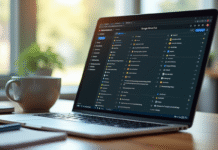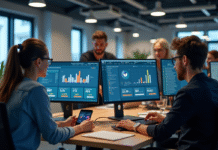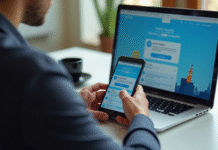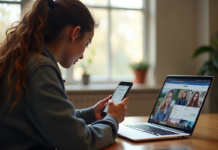OneDrive est moyen de stockage accessible aux utilisateurs des systèmes d’exploitation Windows, iOS, Android et Linux. Il permet de sauvegarder et de synchroniser tous les types de fichiers et dossiers. Cette synchronisation peut se faire manuellement ou de manière automatique. Pour éviter la synchronisation automatique et le stockage des dossiers inutiles, il est possible de l’arrêter. Comment arrêter la synchronisation de OneDrive ? Réponse ici.
Plan de l'article
- Les fonctionnalités proposées par OneDrive
- Le processus de désactivation de la synchronisation de OneDrive
- Est-il possible de masquer OneDrive sur son appareil ?
- Les conséquences de la désactivation de la synchronisation de OneDrive
- Les alternatives à OneDrive pour stocker et synchroniser ses fichiers en ligne
Les fonctionnalités proposées par OneDrive
OneDrive offre des fonctionnalités exclusives aux sociétés, leur permettant de sauvegarder des fichiers importants et volumineux. Il est aussi possible de procéder à la création de mots de passe pour avoir accès à des dossiers partagés. Cette fonctionnalité sert à ajouter d’autres personnes, à interdire ou à donner l’accessibilité pour effectuer des modifications sur les fichiers.
A découvrir également : Découvrez des solutions économiques pour remplacer Microsoft Office
Néanmoins, pour jouir convenablement de toutes ses fonctionnalités, il convient de toujours disposer de la nouvelle version de OneDrive. L’une de ses fonctions principales consiste à sauvegarder et synchroniser en automatique les fichiers et dossiers de l’appareil.
Toutefois, la synchronisation en automatique de tous les fichiers semble ne pas être une excellente option puisque certains d’entre eux peuvent être inutiles. Pour y remédier et éviter le stockage de ces fichiers, vous avez la possibilité de décocher cette option.
Lire également : Azerty vs Qwerty : différences culturelles et linguistiques
Le processus de désactivation de la synchronisation de OneDrive

OneDrive est un système spécifiquement conçu pour la synchronisation automatique et régulière des dossiers après une connexion à ce dernier. Cette fonction automatique évite des pertes de temps et d’énergie pour la conservation de divers fichiers.
Certains dossiers n’étant pas importants, quelques personnes préfèrent procéder à une synchronisation de façon manuelle. Pour y parvenir, il convient de suivre un certain nombre d’étapes.
Tout d’abord, il faut ouvrir OneDrive sur votre appareil et accéder à l’icône « Moi ». Appuyez ensuite sur « Paramètre ». Par la suite, cliquez sur l’option « sauvegarder et synchroniser ». Pour finir ce processus de désactivation, vous devez procéder à la suppression des dossiers que vous ne souhaitez pas synchroniser.
Choisissez plutôt les dossiers de synchronisation sur OneDrive et appuyez sur OK pour confirmer l’action.
Est-il possible de masquer OneDrive sur son appareil ?
OneDrive stocke l’ensemble de vos informations les plus importantes. À la vue de tous, des personnes autres que vous, utilisant l’appareil, peuvent facilement y accéder sans votre autorisation. Ceci peut également s’appliquer pour un cas de vol.
Masquer OneDrive s’avère une option assez pratique pour éviter ce genre de désagrément. Pour commencer, ouvrez l’explorateur de fichiers et cliquez sur OneDrive dans la liste des divers autres dossiers.
Par la suite, effectuez un clic droit et cliquez sur « afficher plus d’options ». Pour masquer OneDrive, il faut accéder à la fonction « propriété » et cocher la case « cacher ».
Les conséquences de la désactivation de la synchronisation de OneDrive
Cesser la synchronisation de OneDrive peut avoir des répercussions importantes. Vous perdrez l’accès à tous les fichiers stockés sur OneDrive si vous n’en avez pas fait une copie dans un autre lieu sécurisé. En désactivant la synchronisation, il est possible que certains logiciels ne fonctionnent plus correctement.
Si vous utilisez plusieurs appareils pour accéder à vos données et que la synchronisation est désactivée sur l’un de ces appareils, les modifications apportées aux fichiers ne seront pas mises à jour automatiquement sur les autres appareils.
Vous devez noter que lorsque vous arrêtez la synchronisation avec OneDrive, cela affecte uniquement le périphérique utilisé. Si vous souhaitez supprimer complètement votre compte OneDrive et toutes ses informations associées ou stopper sa synchronisation entièrement depuis tous vos supports numériques liés au compte Microsoft (tels qu’un PC Windows), cela devra être effectué séparément.
Avant d’arrêter définitivement votre compte OneDrive ou d’en supprimer intégralement son contenu, pensez-y bien! Assurez-vous que toutes vos données sont sauvegardées ailleurs afin d’éviter toute perte malencontreuse. Prenez garde aux conséquences potentielles lorsqu’il s’agit du bon fonctionnement de certains programmes/applications qui y seraient liés directement ou indirectement.
Les alternatives à OneDrive pour stocker et synchroniser ses fichiers en ligne
Si vous avez décidé d’arrêter la synchronisation de OneDrive, il est possible que vous cherchiez une alternative pour stocker et synchroniser vos fichiers en ligne. Heureusement, il existe plusieurs options disponibles.
Google Drive est l’une des alternatives les plus populaires à OneDrive. Avec Google Drive, vous pouvez stocker jusqu’à 15 Go de données gratuitement et accéder à vos fichiers depuis n’importe quel appareil connecté à Internet. Google Drive offre aussi une intégration avec d’autres services tels que Gmail ou Google Docs.
Dropbox est aussi un choix populaire en matière de stockage cloud. Il offre 2 Go de stockage gratuit et propose des plans payants pour ceux qui ont besoin de plus d’espace. Dropbox se distingue par sa simplicité d’utilisation et son interface facilement accessible.
Si vous êtes un utilisateur Apple, iCloud peut être une option intéressante pour vous. iCloud fournit 5 Go gratuits de stockage cloud avec la possibilité d’étendre cet espace moyennant paiement sous forme d’un abonnement mensuel. Vous pouvez accéder aux fichiers sur tous les dispositifs Apple reliés au même compte et profiter du service compatible avec certains logiciels comme iWork, etc.
Si votre entreprise utilise Microsoft Office 365 pour le travail collaboratif ou la gestion documentaire, SharePoint peut être considéré comme l’option idéale dans votre cas car il permet le partage sécurisé des documents entre collègues tout en étant intégré nativement au sein du pack office proposé par Microsoft.
Avant toute décision finale quant au choix de solution alternative correspondant parfaitement à vos besoins, veillez à bien prendre en compte les capacités de stockage fournies, le niveau de sécurité des données, la vitesse d’accès aux fichiers et autres critères importants pour vous.